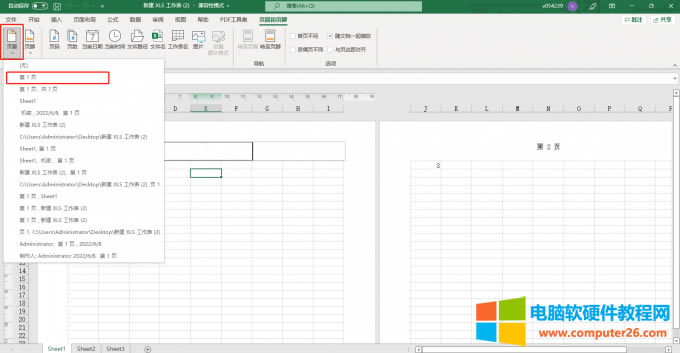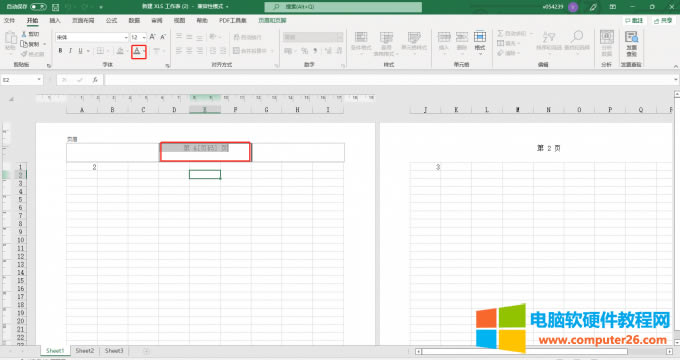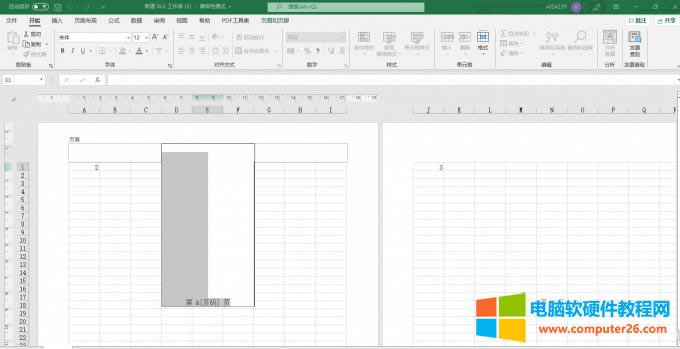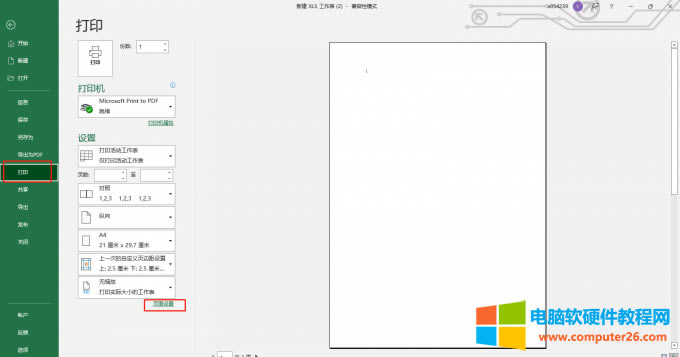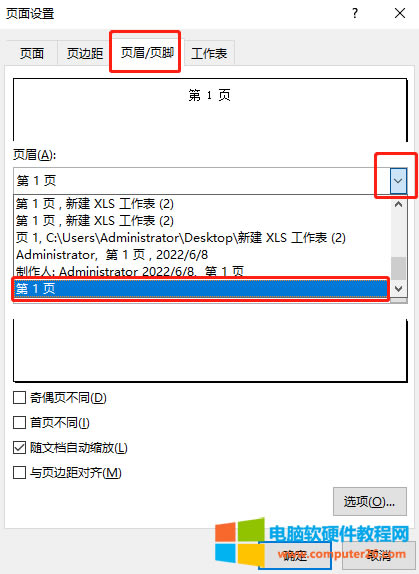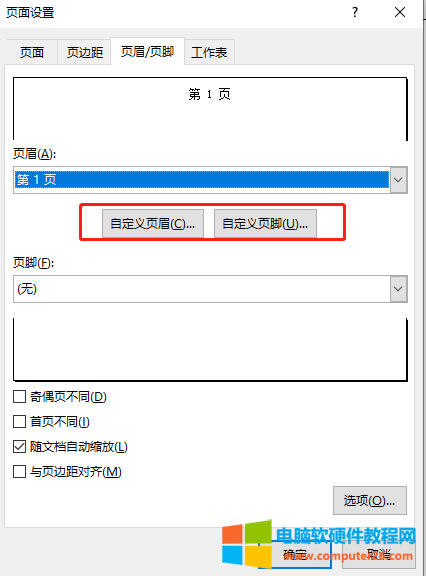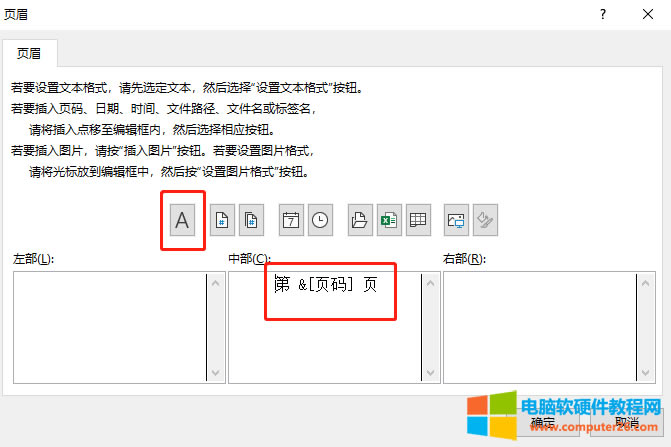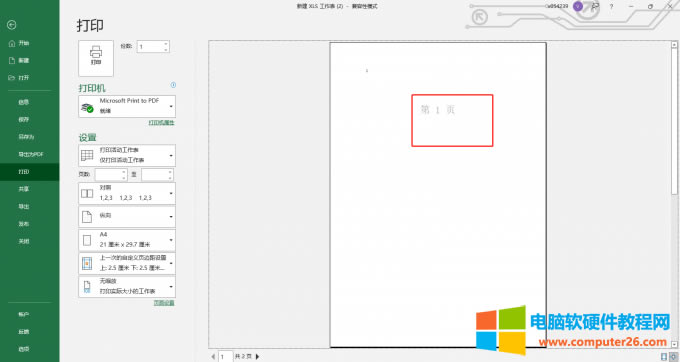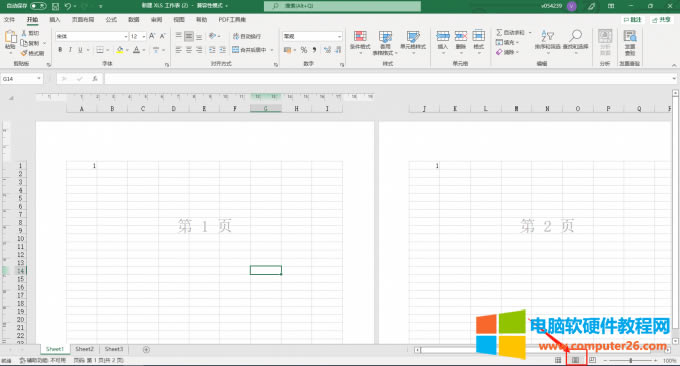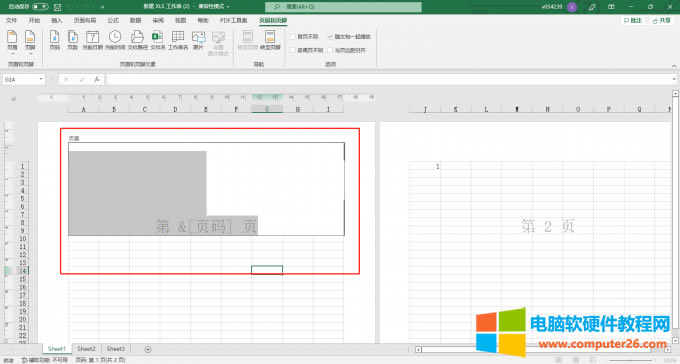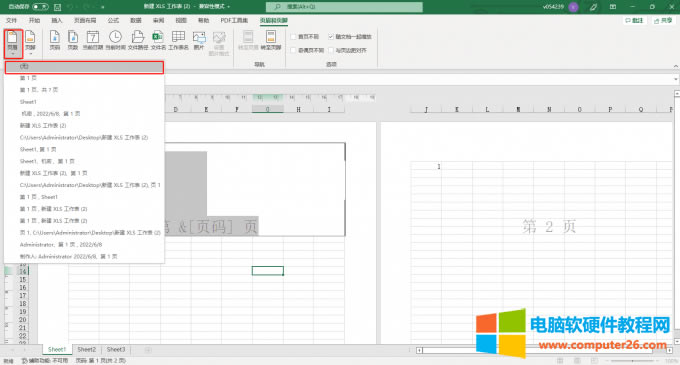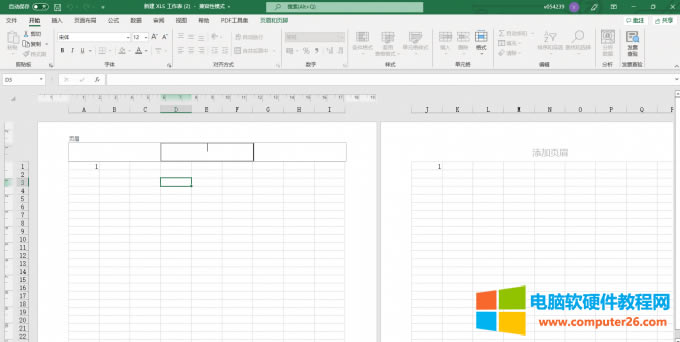- Excel均值規(guī)范差如何算_excel均值規(guī)
- Excel另存為沒反應如何辦_Excel另存
- excel只讀模式如何取消_excel只讀文
- excel如何完全清除格式_excel清除格
- excel中比例函數(shù)是哪一個_excel中比
- excel合并兩列內(nèi)容到一個單元格_exce
- Excel公式自動填充的時候為什么都是一樣的
- excel求與出錯的因素_excel求與等于
- excel文本格式如何設(shè)置_excel文本格
- excel對比兩列文字是否相同_excel對
- WPS/Word/Excel/PPT桌面圖標
- excel自動轉(zhuǎn)換數(shù)據(jù)的行列位置你會嗎?他的
推薦系統(tǒng)下載分類: 最新Windows10系統(tǒng)下載 最新Windows7系統(tǒng)下載 xp系統(tǒng)下載 電腦公司W(wǎng)indows7 64位裝機萬能版下載
excel頁碼水印如何設(shè)置_excel顯示頁碼水印如何打印
發(fā)布時間:2025-03-25 文章來源:xp下載站 瀏覽:
| 辦公軟件是指可以進行文字處理、表格制作、幻燈片制作、圖形圖像處理、簡單數(shù)據(jù)庫的處理等方面工作的軟件。目前辦公軟件朝著操作簡單化,功能細化等方向發(fā)展。辦公軟件的應用范圍很廣,大到社會統(tǒng)計,小到會議記錄,數(shù)字化的辦公,離不開辦公軟件的鼎力協(xié)助。另外,政府用的電子政務,稅務用的稅務系統(tǒng),企業(yè)用的協(xié)同辦公軟件,這些都屬于辦公軟件。 我們經(jīng)常會看到一些圖片或視頻上有一些半透明的標志,那就是水印,而頁碼水印就是文檔上面顯示的例如第一頁、第二頁等樣式嵌入到文檔中的標示信息,為了防止文檔被撰改或造假。那么excel頁碼水印如何設(shè)置,excel顯示頁碼水印如何打印,今天就和大家分享下有關(guān)的教程。 一、excel頁碼水印如何設(shè)置頁碼水印不是文檔默認的設(shè)置,正常的文檔是沒有的,需要通過手動設(shè)置去添加,下面就來看一下excel頁碼水印如何設(shè)置。 1、打開excel軟件,在軟件上方菜單欄上點擊【插入】,在其下方工具欄上打開【頁眉和頁腳】指令并點擊。
圖1 頁眉和頁腳 2、點擊后會自動進入【頁面布局】視圖,這時在工具欄上點擊【頁眉】或者【頁腳】均可,在其下拉菜單中選擇需要設(shè)置的頁碼水印的格式,在這里以【第1頁】選項為例。
圖2 設(shè)置頁碼水印格式 3、設(shè)置好后,在編輯區(qū)域頁眉下方會出現(xiàn)設(shè)置好的格式,這時候雙擊全選該格式,通過上方工具欄上【字體】上的選項就可以對其進行字體大小、顏色等設(shè)置,一般頁碼水印會設(shè)置在淺灰色。
圖3 設(shè)置水印顏色 4、設(shè)置好淺灰色后,將光標移動第字的前方,通過鍵入回車鍵,將頁眉移動頁面的中間的部分。
圖4 設(shè)置水印位置 5、移動合適的位置后,鼠標點擊任意位置,頁碼水印就設(shè)置好了。
圖5 頁碼水印效果 二、excel顯示頁碼水印如何打印當我們想要打印出來的文檔顯示頁碼水印具體操作如下: 1、點擊軟件上方菜單欄上的【文件】,選擇【打印】選項,在其右邊的點擊【頁面設(shè)置】。
圖6 頁面設(shè)置路徑 2、在新的對話框中點擊【頁眉/頁腳】,在頁眉或頁腳選項下文本框點擊向下箭頭,在下拉菜單中選擇合適的格式,這里選擇的是【第1頁】選項。
圖7 頁面設(shè)置對話框 3、接著如果剛剛你設(shè)置的是頁眉,就點擊【自定義頁眉】,如果設(shè)置的是頁腳,就點擊【自定義頁腳】,在這里以【自定義頁眉】為例。
圖8 自定義選項 4、在頁眉的設(shè)置框中,如下圖所示,點擊【A】符號,可以對頁碼水印進行文本設(shè)置,在下面的設(shè)置框中可以對頁碼水印的位置進行調(diào)整,設(shè)置好后,點擊【確定】即可。
圖9 頁眉設(shè)置框 5、在頁眉設(shè)置對框也點擊【確定】后,在打印預覽區(qū)域就可以看到頁碼水印了,這樣excel顯示頁碼水印就可以打印出來了。
圖10 打印預覽 三、excel頁碼水印怎么去除當收到的excel文檔里面有頁碼水印,我們想把它去掉要怎么操作呢。 1、打開帶有頁碼水印的excel文檔,點擊軟件界面右下方的【頁面布局】視圖,這樣文檔的頁碼水印就會顯示出來,如下圖所示。
圖11 頁面布局 2、點擊菜單欄上的【插入】-【頁角和頁眉】,然后在軟件編輯界面上的水印就會自動彈出是屬于頁眉設(shè)置還是頁腳設(shè)置,如下圖所示。
圖12 水印屬性 3、接著根據(jù)其屬性點擊工具欄上的頁眉或頁腳,在其下拉菜單中的選擇【無】選項即可。
圖13 設(shè)置【無】 4、這樣頁碼水印就去除了,如下圖所示。
圖14 水印去除 Office辦公軟件是辦公的第一選擇,這個地球人都知道。 |